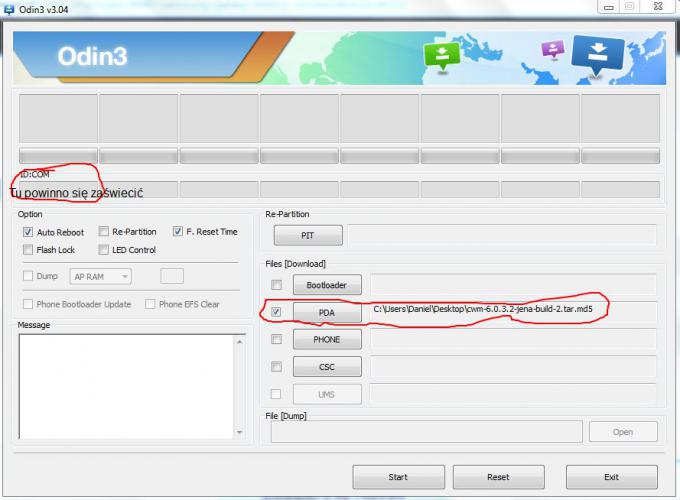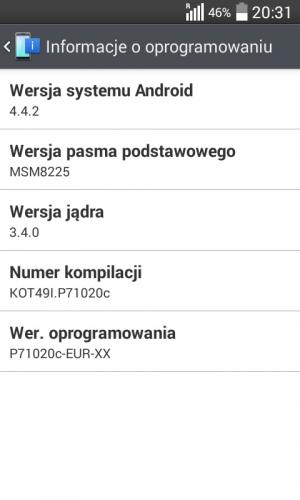Ranking
Popularna zawartość
Treść z najwyższą reputacją w 19.07.2016 uwzględniając wszystkie działy
-
CyanogenMod 12.1 dla Samsung Galaxy Ace 2 (GT-I8160) CyanogenMod to darmowy rynek usług dystrybucji oprogramowania Android 5.1 (Lollipop), który został zaprojektowany, aby zwiększyć wydajność i niezawodność urządzenia. Znane bugi: -Nie działa nagrywanie kamerą. Źródło: http://forum.xda-developers.com/galaxy-ace/ace-2-develop/rom-cyanogenmod-12-1-t3128964 XDA:DevDB Information CM 12.1 for codina, ROM for the Samsung Galaxy Ace II Contributors Lupus@dei Source Code: https://github.com/Dhoine ROM OS Version: 5.1.x Lollipop ROM Kernel: Linux 3.0.x ROM Firmware Required: Any JB 4.1+ & custom kernel with ability to read selinux contex Based On: CyanogenMod Version Information Status: Beta Current Beta Version: 06.06.2015 Beta Release Date: 2015-06-06 Created 2015-06-06 Last Updated 2015-06-06 Oficjalny JB i recovery lub dowolny custom rom (4.1.2+) z możliwością odczytu selinux Rom / Gapps • Pobierz pliki z listy i umieść na karcie pamięci (SD lub wewnętrznej) • Wejdź do recovery i zrób BACKUP obecnego Romu przez opcję Backup and Restore • Wipe data, cache i Advanced/Wipe dalvik-cache • Wybierz paczkę zip z romem. • Opcjonalnie zainstaluj Gappsy • Wybierz opcję reboot system now i czekaj aż system się uruchomi1 punkt
-
Wstęp Witam. W tym poradniku opiszę instalację najstabilniejszego CyanogenMod na Galaxy Mini 2 w wersji 10.1 improved oraz ClockWorkMod Recovery 6.0.4.5. Instalowanie CM oraz CWM opisałem w taki sposób, aby nawet początkujący użytkownik zainstalował CyanogenMod na swoim telefonie. Zaznaczam, że podobny temat istnieje, lecz niektórzy z niego nie będą potrafili skorzystać. Przed rozpoczęciem instalacji CyanogenMod i CWM przygotuj: - plik z CWM 6.0.3.2 - Pobierz tutaj - plik z aktualizacją CWM - Pobierz tutaj - program Odin 3.04 Pobierz tutaj - plik z CyanogenMod 10.1 Improved - plik z Google Apps https://cyanmod.pl/gapps/ - kabel USB łączący telefon z komputerem - łeb na karku ! Należy także zainstalować program Samsung Kies (Pobierz tutaj) lub sterowniki USB. ! CyanogenMod 10.1 Improved dla modelu S6500: Pobierz tutaj CyanogenMod 10.1 Improved dla modelu S6500D: Pobierz tutaj Instalacja 1. Skopiuj pliki z CyanogenMod, Google Apps i aktualizacją CWM na pamięć wewnętrzną telefonu. 2. Upewnij się, że zrobiłeś kopię zapasową ważnych dla Ciebie plików, zdjęć, filmów i kontaktów. Instalacja CyanogenMod usuwa kontakty i zainstalowane aplikacje, a jakby się coś stało z telefonem, to warto mieć kopię zapasową. 3. WYŁĄCZ Samsung Kies (jeśli masz) w menedżerze zadań (Ctrl + Shift + Esc). Odin nie wykryje telefonu jeśli Kies nie będzie wyłączony, lub może dojść do uszkodzenia bootloadera! 4. Uruchom program Odin. 5. Kliknij w przycisk PDA i wybierz plik cwm-6.0.3.2-jena-build-2.tar.md5 6. Wyłącz telefon i włącz go w trybie download, przytrzymując jednocześnie klawisz ściszania, klawisz Home i klawisz włączania telefonu dopóki nie poczujesz wibracji. 7. Wciśnij klawisz podgłaszania i podepnij telefon do komputera. 8. Program Odin powinien wyglądać teraz tak (mniej więcej, ale z tymi samymi zaznaczonymi opcjami): 9. Jeśli wszystko się zgadza kliknij przycisk Start. Podczas wgrywania CWM nie odłączaj telefonu od komputera! 10. Telefon się sam zresetuje i powita Cię na ekranie blokady. Możemy odpiąć telefon od komputera i wyłączyć program Odin. 11. Wyłącz telefon i włączamy go w trybie recovery przytrzymując klawisz podgłaszania, klawisz ściszania, klawisz Home i klawisz włączania telefonu dopóki ekran nie wyświetli napisu SAMSUNG. 12. Telefon powinien uruchomić się w trybie recovery. W CWM 6.0.3.2 poruszaj się przyciskami głośności, a zatwierdzaj przyciskiem włączania telefonu. W CWM 6.0.4.5 poruszaj się przyciskami głośności, zatwierdzaj przyciskiem Home, a cofaj się do poprzedniego menu dotykowym klawiszem cofania. 13. Wybieramy opcję install zip from sdcard a następnie opcję choose zip from internal sdcard 14. Wybieramy plik update-cwm-6.0.4.5-jena_fixed_internal_storage.zip i zatwierdzamy wybierając Yes - Install 15. Czekaj aż plik zostanie zainstalowany. Po zainstalowaniu pliku wyjmij baterię i włącz ponownie telefon w trybie recovery. 16. Wybierz wipe data/factory reset i potwierdź wybierając Yes - wipe all user data 17. Po zakończonej operacji wybierz wipe cache partition 18. Po zakończonej operacji wybierz mounts and storage i wybierz opcję format /system 19. Zatwierdź wybierając Yes - Format /system. Po zakończonej operacji naciśnij przycisk wstecz. 20. Wybierz install zip a następnie choose zip from /storage/sdcard0 21. Wybierz plik z CyanogenMod 10.1. Potwierdź instalację pliku, wybierając Yes - Install 22. Po wgraniu pliku wybierz choose zip from /storage/sdcard0, wybierz plik z Google Apps i potwierdź wybierając Yes - Install gapps-jb-20130812-signed.zip 23. Po wgraniu pliku wciśnij przycisk cofania i wybierz opcję reboot system now 24. Telefon powinien uruchomić się ponownie. Pierwsze uruchomienie systemu trwa do pięciu minut. 25. Gratulację, udało Ci się wgrać CyanogenMod! Napracowałem się sporo nad tym poradnikiem. Mam nadzieję, że wszystko poprawnie napisałem. Życzę miłego korzystania z CM!1 punkt
-
Witam Przedstawiam dość stare ale sprawdzone dobre sposoby na odzyskanie systemu przez Fastboot and ADB jak i download mode oraz OTA. Jednakże, poradnik wrzucam do tego działu, na pewno przyda się na inne modele Huawei PIERWSZY SPOSÓB: 1. Pobieramy i instalujemy program Huawei Extractor (link TUTAJ). 2. Pobieramy oryginalny ROM (http://forum.xda-developers.com/honor-5x/development/stock-kiw-l24-l21-t3312684) i wypakowujemy plik update.app programem Huawei Extractor (instrukcja jest TUTAJ) Tym programem musimy wyciągnąć pliki takie jak: - boot.img - recovery.img - cust.img - cache.img - userdata.img - system.img 3. Pobieramy ADB and Fastboot (http://forum.xda-developers.com/showthread.php?t=2588979) i instalujemy na dysku C 4. Kopiujemy wszystkie wypakowane pliki do folderu c:/adb 5. Włączamy Wiersz poleceń (CMD) jako administator i wpisujemy cd /adb 6. Podłączamy telefon kablem USB i uruchamiamy tryb download mode (power + vol-) 7. W wierszu poleceń wpisujemy komendę: fastboot flash recovery recovery.img 8. Jeśli wszystko się udało to wchodzimy do Recovery (power + vol+) 9. Robimy full wipe Jeśli wyskoczył nam błąd to: 10. Wchodzimy w telefonie w tryb download mode a w CMD wpisujemy: fastboot flash cust cust.img fastboot flash system system.img 11. Wchodzimy do recovery i robimy full wipe. 12. W telefonie Włączamy tryb download mode a w CMD wpisujemy komendy: fastboot flash boot boot.img fastboot flash cust cust.img fastboot flash cache cache.img fastboot flash userdata userdata.img fastboot flash system system.img 13. Reboot i GOTOWE! DRUGI SPOSÓB: Jeśli powyższe informacje nie były przydatne (czyli system nie uruchomił się) to: 1. Wrzucamy folder dload z plikiem update.app na kartę pamięci (dload/update.app) 2. Wejdź do download mode w telefonie 3. Wgraj stock recovery przez Fastboot (patrz wyżej) 4. Reboot trzymając trzy przyciski jednocześnie (ROM zostanie wgrany) 5. Reboot do download mode w telefonie i wgraj TWRP przez Fastboot i przywróć swoje dane z backupu (jesli go zrobiłeś) 6. Reboot i GOTOWE! TRZECI SPOSÓB: Jeśli możemy wejść w system to: 1. Przerzucamy plik dload/update.app na pamięć telefonu 2. Wchodzimy w OTA 3. Aktualizujemy i GOTOWE! Pozdrawiam Nie biorę odpowiedzialności za nieudolne wgrywanie ROM'u. Wszystko robisz na swoją odpowiedzialność.1 punkt
-
Ten Rom nie został testowany na wersji "N", ale na "zwykłym" działa poprawnie i stabilnie Nie ponoszę odpowiedzialności! Robisz to na własne ryzyko, ale jeśli postąpisz zgodnie z instrukcją nic się nie powinno stać. W razie kiedy nie zadziała - możesz przywrócić oryginalny rom za pomocą programy Samsung Kies link1: https://mega.nz/#!SU1TzThC!WlAljys3LHML2FzxV5t0hJZue_oeAa8kdbpydEjqHbs lub link2: http://www.mediafire.com/download/5oogqocr3fbklp8/TrendLite.zip (najpierw wrzuć CM11 & Gapps i TWRP na pamięć telefonu lub kartę pamięci) 1. Włączamy telefon w tryb download (vol- + home + power) (wcześniej włączamy debugowanie usb w ustawieniach programistycznych). 2. Uruchamiamy Odina i załadowujemy w pole "AP" CWM. 3. Czekamy chwilę. 4. Klikamy Start. 5. Po zainstalowaniu włączamy recovery (vol+ + home + power). 6. Robimy Format data. 7. Instalujemy TWRP przez CWM. 8. Odpalamy TWRP (tak samo jak uruchamia się CWM (recovery) ). 9. Włączamy wipe i advanced. 10. Zaznaczamy cache, system i data i przeciągamy suwak. 11. Kiedy się to zakończy klikamy na 'domek' i install. 12. Wybieramy paczkę z CM11 (tą z plików, które podałem). 13. Instalujemy. 14. Kiedy się zainstaluje znów włączamy TWRP i instalujemy GAPPS. 15. Po wszystkim uruchamiamy telefon. 16. Gotowe już mamy Android 4.4.4 na telefonie Samsung Galaxy Lite w czystej wersji. Tu daje wam filmik (i tak nie zrozumiecie bo po francusku, ale widać jak co robić macie): https://www.youtube.com/watch?v=YfhU1gVw92w1 punkt
-
[LG L7 II] Rom L7 II V20C KitKat 4.4.2 Wymagania: LG KDZ Updater ROM Sterowniki do naszego LG Instalacja: 1. Pobieramy i instalujemy sterowniki LG Mobile 2. Pobieramy LG KDZ Updater 3. Wypakowujemy LG KDZ Updater i z folderu "KDZ_FW_UPD_EN" instalujemy "msxml.msi" 3. Pobieramy najnowszy oficjalny firmware 4. Z folderu "KDZ_FW_UPD_EN" uruchamiamy "KDZ_FW_UPD.exe" z prawami administratora. 5. W programie ustawiamy Type: 3GQCT i PhoneMode: DIAG. Wyszukujemy nasz plik firmware z rozszerzeniem *.kdz. 6. Podłączamy Nasz telefon z włączonym trybem debugowania (Ustawienia->Opcje dla programistów->zaznaczamy "Debugowanie USB" i "Zezwalaj na pozorowanie położenia") przy podłączeniu zmieniamy na "oprogramowanie LG" i w Windowsie klikamy "Launch software update". 7. Proces trwa do 10 minut a Nasz LG uruchamia się w trybie awaryjnym z żółtym tłem, wygląda niepokojąco, ale nie ma co się martwić, to dobry znak. 8. Po samoczynnym zrestartowaniu Nasz LG się aktualizuję, jak tylko załączy się zróbmy Hard Reset --> Wyłączamy Tel i przytrzymujemy przez 5-10sek Przycisk ściszania+Przycisk Memo+Przycisk zasilania lub w sofcie: Ustawienia - Kopia zapasowa i resetowanie-Ustawienia fabryczne Nie odpowiadam za ewentualnie uszkodzenia. Testowane zostało przeze mnie na Windows'ie 8.1x64 i przed wgraniem niebrandowalnego softu posiadałem V10E od Play'a i jestem w pełni zadowolny z tej zmiany! Download: ROM 20C KDZ Update Sterowniki USB ROOT Uwaga: W związku zmiany szyfrowania mamy w tej wersji zamiast 5 bloków, 4 bloki szyfrowania. czyli tak jak stock 20a droga oficjalną. filmik prezentujące w/w operacje.1 punkt
-
Napisane że wgrywasz na własne ryzyko? Napisane,więc z pretensjami to do siebie. Wysłane z mojego D5503 przy użyciu Tapatalka1 punkt
-
Ale po co Ty robisz poprzez ADB? Jakbyś się trzymał mojego mini poradnika to byś już miał.1 punkt
-
Fastboot jest narzędziem wiersza poleceń używane do bezpośredniego flashowania systemu plików w urządzeniach z systemem Android z hosta poprzez port USB. Pozwala ona flashować niepodpisanych obrazów partycji. Jest wyłączona w urządzeniach produkcyjnych, ponieważ obsługa USB została wyłączona w bootloadera. Musisz mieć SPL Engineering SPL, lub SPL, które jest S-OFF.1 punkt